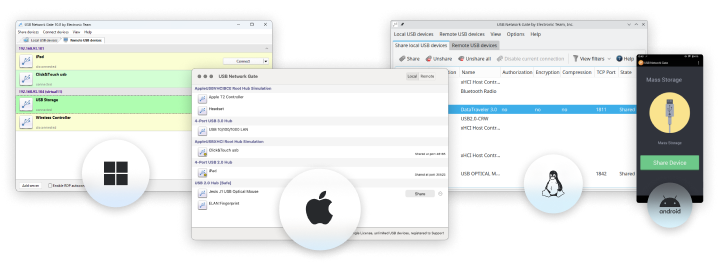RemoteFX USB-Umleitung: Endgültige Anleitung
Die RemoteFX-USB-Umleitungstechnologie bietet zahlreiche Vorteile, aber das bedeutet nicht, dass sie fehlerfrei ist, da bestimmte Geräte mit der RemoteFX-USB-Umleitung nicht richtig funktionieren. Außerdem hat RemoteFX für USB-Geräte Probleme mit der Kreuzkompatibilität des Betriebssystems (insbesondere in Bezug auf RemoteFX USB-Passthrough auf dem Mac).
Heute teilen wir Lösungen für diese Probleme mit der RemoteFX-USB-Geräteumleitung sowie die erfolgreiche Konfiguration der RemoteFX-USB-Umleitung. Darüber hinaus lernen Benutzer die einfachste Methode kennen, um diese Herausforderungen mit USB für Remote-Desktop-Software zu meistern.
Softwaremethode für RemoteFX USB-Umleitung
Wenn Sie auf der Suche nach einer zuverlässigen und benutzerfreundlichen Lösung sind, um RemoteFX USB Passthrough zu vereinfachen, ist USB Network Gate von Electronic Team Inc. das perfekte Tool. Diese Software ermöglicht eine reibungslose USB-Umleitung über RDP, so dass entfernte Geräte so aussehen, als wären sie physisch mit dem entfernten System verbunden. Mit USB Network Gate können Sie mühelos auf jedes USB-Gerät zugreifen, das an einen vernetzten Rechner angeschlossen ist, und es steuern.
Eine der herausragenden Eigenschaften von USB Network Gate ist seine Einfachheit. Die Software erfordert nur eine minimale Konfiguration, was sie zu einer idealen Wahl für die Einrichtung der RemoteFX-USB-Umleitung macht. Einmal konfiguriert, ermöglicht sie volle Funktionalität und Kontrolle über jedes USB-Gerät, auf das aus der Ferne zugegriffen wird, unabhängig von dessen Typ.